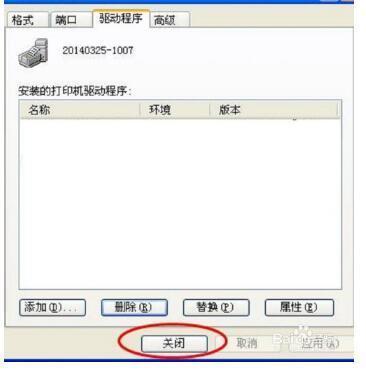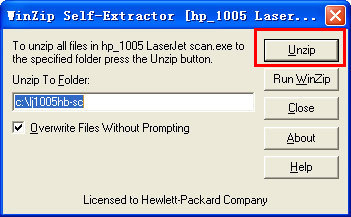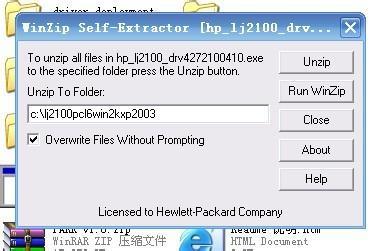win7如何安装打印机驱动?有的电脑是64位,如何在这样的电脑上面安装驱动?最近很多朋友遇到这样的问题,下面以柯美大型打印机为例子,结合实践的体会,详细说说
win7怎么安装打印机驱动?――工具/原料打印机驱动
64位电脑一台
win7怎么安装打印机驱动?――方法/步骤win7怎么安装打印机驱动? 1、
在官方网站上面下载好打印机的驱动,网上搜索,进入官方即可下载,比较简单,不在截图
win7怎么安装打印机驱动? 2、
下载好驱动安装程序包后,然后解压,保存到桌面或者指定的磁盘当中
win7怎么安装打印机驱动? 3、
接下来选择开始――设备和打印机
win7怎么安装打印机驱动?_打印机安装驱动

win7怎么安装打印机驱动? 4、
在出现的窗口中选择“添加打印机”
win7怎么安装打印机驱动? 5、
点击“添加本地打印机”
win7怎么安装打印机驱动? 6、
选择创建新窗口
win7怎么安装打印机驱动?_打印机安装驱动
win7怎么安装打印机驱动? 7、
然后选择TCP/IP,这个选项
win7怎么安装打印机驱动? 8、
选择完成后,点击下一步
win7怎么安装打印机驱动? 9、
然后在出现的页面中输入打印机主机名称或者IP地址 ,输入完成点击下一步
win7怎么安装打印机驱动?_打印机安装驱动
win7怎么安装打印机驱动? 10、
设置完成后,选中自己设置的地址,点击下一步
win7怎么安装打印机驱动? 11、
这个时候,对于普通的打印机,一般系统会自带驱动,选中后,即可安装,比较简单,如果系统上面没有自带打印机驱动,可以下载好,保存到电脑上,点击“从磁盘安装”
win7怎么安装打印机驱动? 12、
然后在文档中找到自己的驱动文件,这里需要注意一下,有时候需要选中的是驱动文件夹
win7怎么安装打印机驱动?_打印机安装驱动
win7怎么安装打印机驱动? 13、
然后按照提示点击下一步,一步步安装上即可,完成后打开打印机会看到多出一个打印机的图标,这个时候就可以打印了
win7怎么安装打印机驱动?――注意事项注意下载的驱动程序一定和机器型号一样
不当和模糊之处,欢迎留言指正
 爱华网
爱华网